?wps設置每頁頁眉不同的教程
時間:2024-03-06 08:57:44作者:極光下載站人氣:732
wps軟件是許多用戶在日常工作中都會接觸到的一款辦公軟件,它為用戶帶來了許多強大且實用的功能,讓用戶可以簡單輕松的完成文檔、表格以及演示文稿等不同類型的編輯,因此wps軟件能夠有效提升用戶的辦事效率,當用戶在wps軟件中編輯文檔文件時,想要設置出每頁頁眉不同的效果,一般情況下在設置的時候都會發現每頁的頁眉都會自動一致,所以用戶想要設置每頁頁眉不同,就需要在菜單欄中利用連續分節符功能來為每頁插入分節符,接著在打開頁眉/頁腳設置窗口并取消勾選奇數頁頁眉同前節選項即可解決問題,那么接下來就讓小編來向大家分享一下wps設置每頁頁眉不同的方法教程吧啊,希望用戶在看了小編的教程后,能夠從中獲取到有用的經驗。
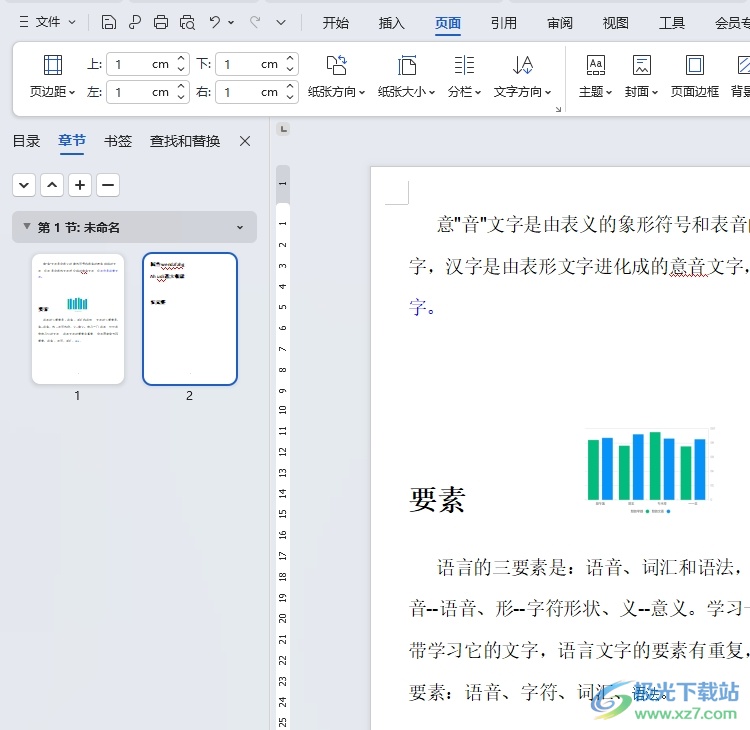
方法步驟
1.用戶打開wps軟件,并來到文檔文件的編輯頁面上,將鼠標光標定位到末尾
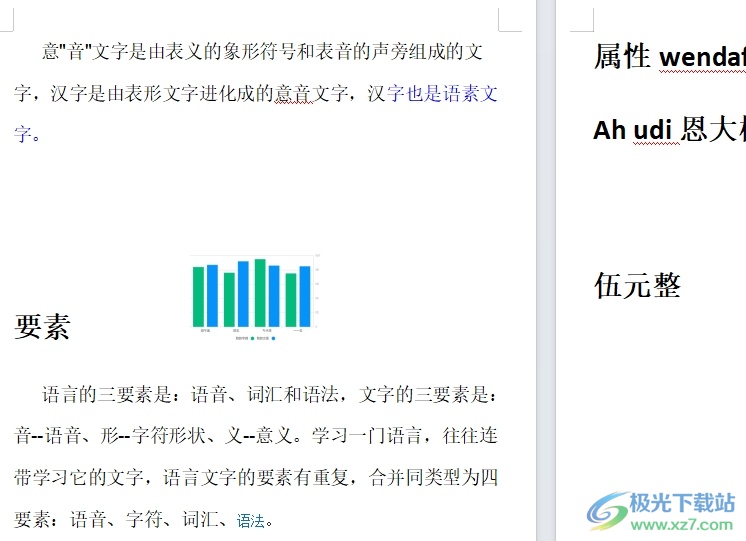
2.接著在菜單欄中點擊頁面選項,將會顯示出相關的選項卡,用戶選擇分隔符選項
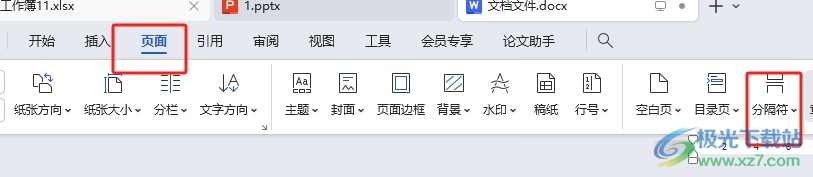
3.在彈出來的下拉選項卡中,用戶選擇其中的連續分節符選項來進行設置
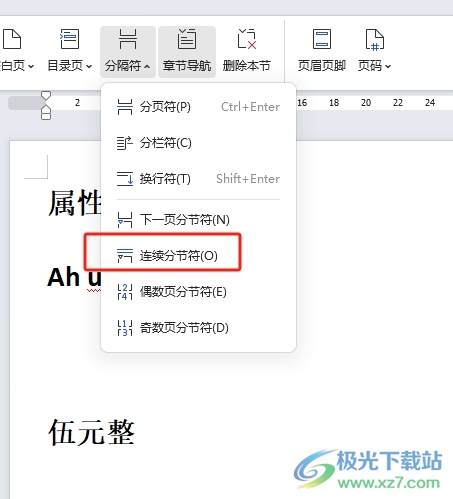
4.這時用戶在頁面頂部雙擊,進入到頁眉頁腳的編輯頁面上
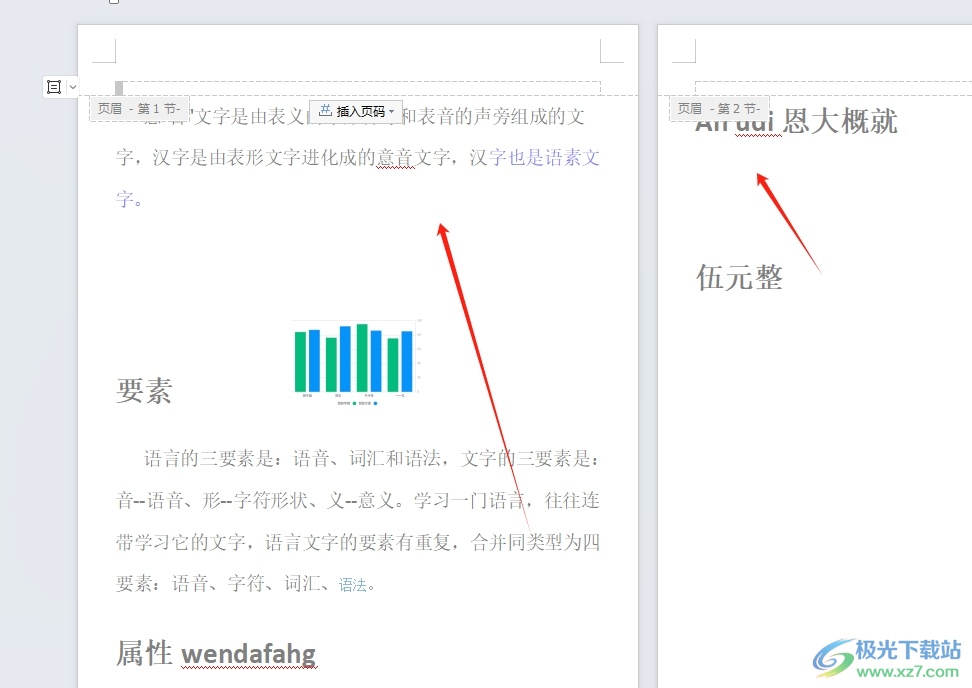
5.輸入內容后,會發現每一頁頁眉內容都是一樣的,接著需要在菜單欄中點擊頁眉頁腳選項,在顯示出來的選項卡中點擊頁眉頁腳選項功能
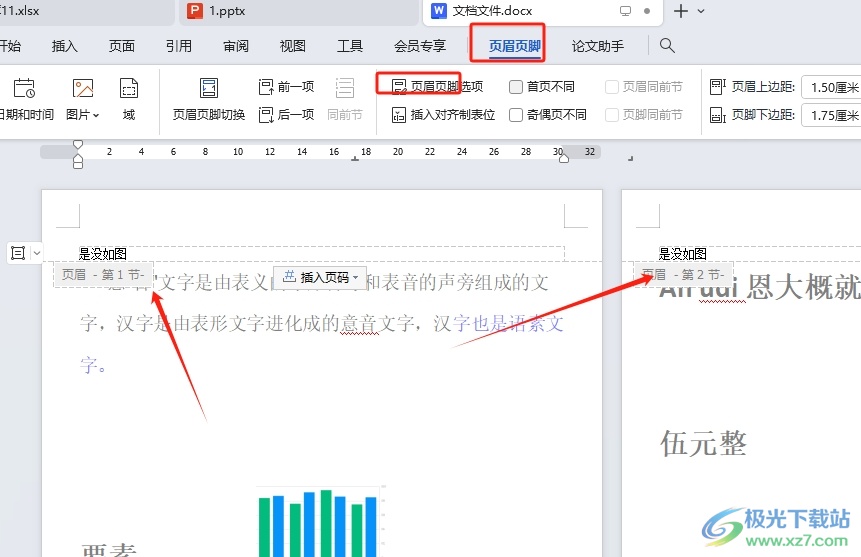
6.然后進入到頁眉/頁腳設置窗口中,用戶在頁眉/頁腳同前節板塊中取消勾選奇數頁頁眉同前節,并按下右下角的確定按鈕即可解決問題
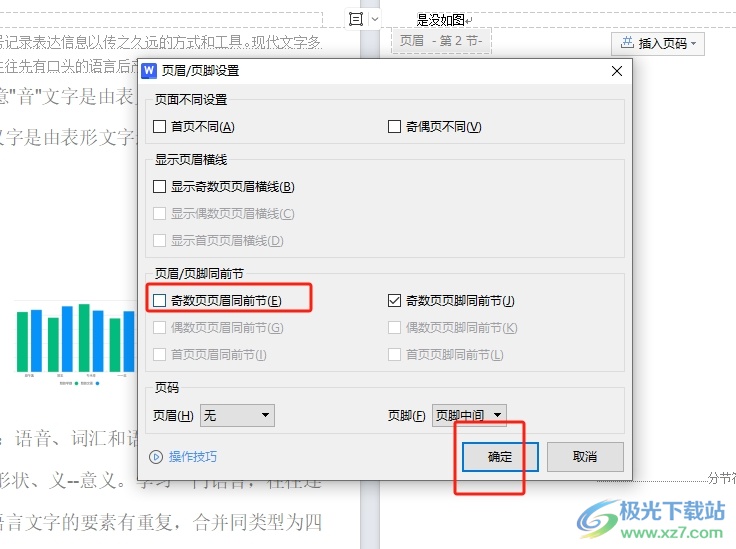
7.完成上述操作后,用戶在一頁的頁眉中輸入內容,就會發現每頁頁眉不再一致,效果如圖所示
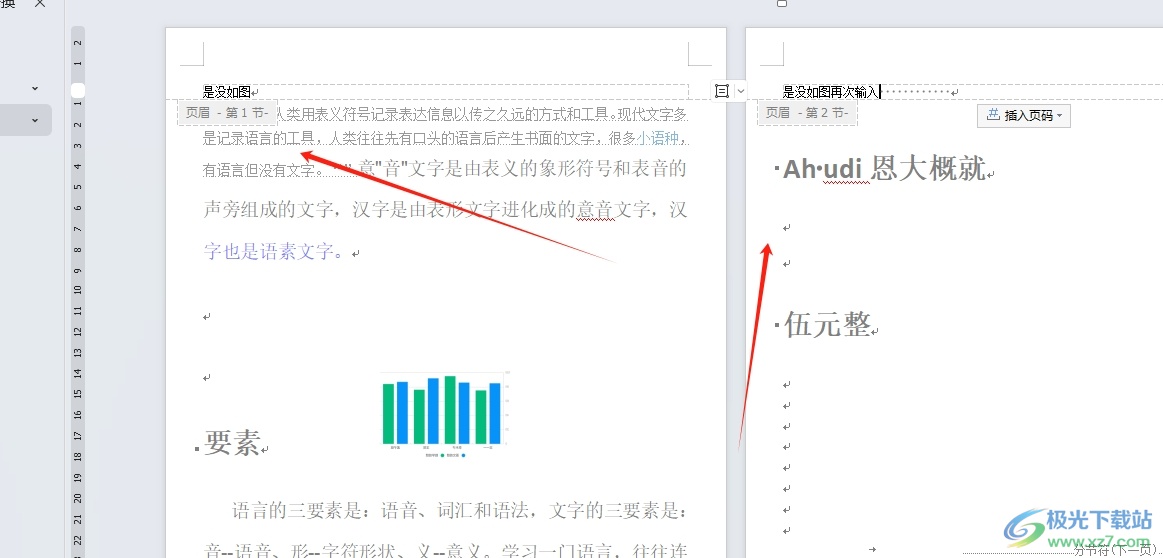
以上就是小編對用戶提出問題整理出來的方法步驟,用戶從中知道了大致的操作過程為點擊頁面-分隔符-連續分節符-頁眉頁腳-頁眉頁腳選項-取消勾選奇數頁頁眉同前節-確定這幾步,方法簡單易懂,因此感興趣的用戶可以跟著小編的教程操作試試看。

大小:240.07 MB版本:v12.1.0.18608環境:WinAll, WinXP, Win7, Win10
- 進入下載
相關推薦
相關下載
熱門閱覽
- 1百度網盤分享密碼暴力破解方法,怎么破解百度網盤加密鏈接
- 2keyshot6破解安裝步驟-keyshot6破解安裝教程
- 3apktool手機版使用教程-apktool使用方法
- 4mac版steam怎么設置中文 steam mac版設置中文教程
- 5抖音推薦怎么設置頁面?抖音推薦界面重新設置教程
- 6電腦怎么開啟VT 如何開啟VT的詳細教程!
- 7掌上英雄聯盟怎么注銷賬號?掌上英雄聯盟怎么退出登錄
- 8rar文件怎么打開?如何打開rar格式文件
- 9掌上wegame怎么查別人戰績?掌上wegame怎么看別人英雄聯盟戰績
- 10qq郵箱格式怎么寫?qq郵箱格式是什么樣的以及注冊英文郵箱的方法
- 11怎么安裝會聲會影x7?會聲會影x7安裝教程
- 12Word文檔中輕松實現兩行對齊?word文檔兩行文字怎么對齊?
網友評論